xp电脑cpu型号怎么看?xp系统怎么看电脑cpu配置?在xp操作系统中我们该如何查看cpu的型号呢?xp是一款经典的操作系统,当我们需要在xp操作系统中查看处理器的型号配置的时候可以按下面小编给大家介绍的操作方法来打开即可查看!
xp电脑cpu型号怎么看?查看方法:
1、首先在桌面上的我的电脑右键点击,在弹出的菜单中选择“属性”;
2、弹出“系统属性”对话框,点击“常规”,查看红色圆圈标注的地方。这是显示的CPU的型号和内存的大小。CPU 是Pentium Dual-Core CPU E5300@2.60GHz,内存是:2G
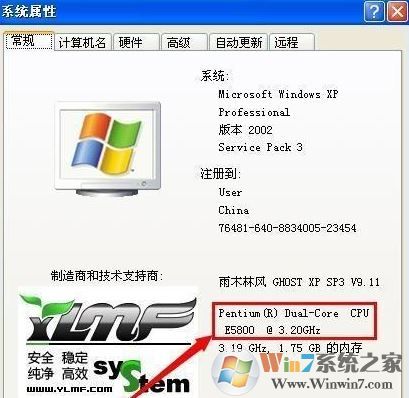
除了使用系统属性来查看CPU型号,我们还可以按下面方法直接查看CPU上的内容查看:CPU生产厂商会根据CPU产品的市场定位来给属于同一系列的CPU产品确定一个系列型号,从而便于分类和管理,一般而言系列型号可以说是用于区分CPU性能的重要标识。

以上便是winwin7小编给大家分享的关于xp系统中查看CPU型号的操作方法!

